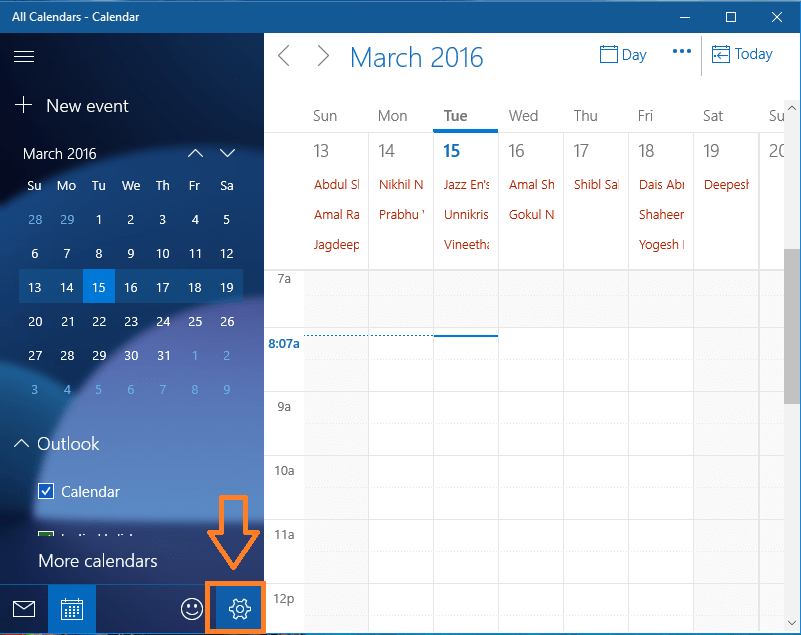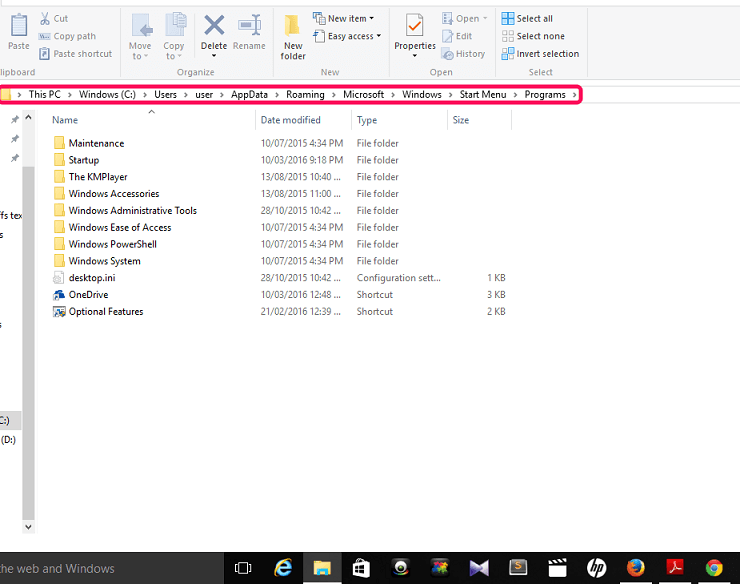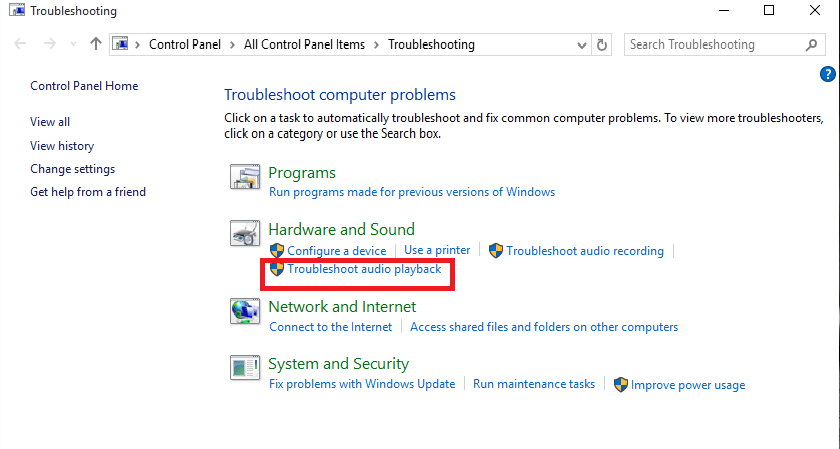Kõrval Sreelakshmi Menon
11 viisi tegumihalduri avamiseks Windows 10-s: - Üks Windowsi parimatest on teatud rakenduste avamiseks mitu võimalust. Task Manager on üks sellistest kasulikest rakendustest. See näitab teie seadme olekut. Täpsemalt öeldes näitab see teie süsteemis töötavaid programme. See näitab ka üksikasju praeguste protsesside kohta. See on ka harjunud tappa rakendusi mis ei reageeri. Lugege seda postitust, et teada saada, kuidas tegumihaldurit avada.
1. meetod - tegumiribalt
- Paremklõps tühi koht tegumiribal. Mõned hüpikaknad. Kliki Task Manager.
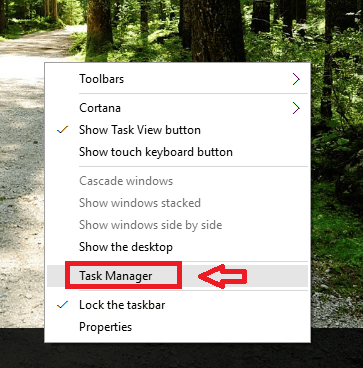
- See avab tegumihalduri.
2. meetod - kiirklahvide kasutamine
- Vajutage Ctrl + Tõst + Esc. See avab tegumihalduri.
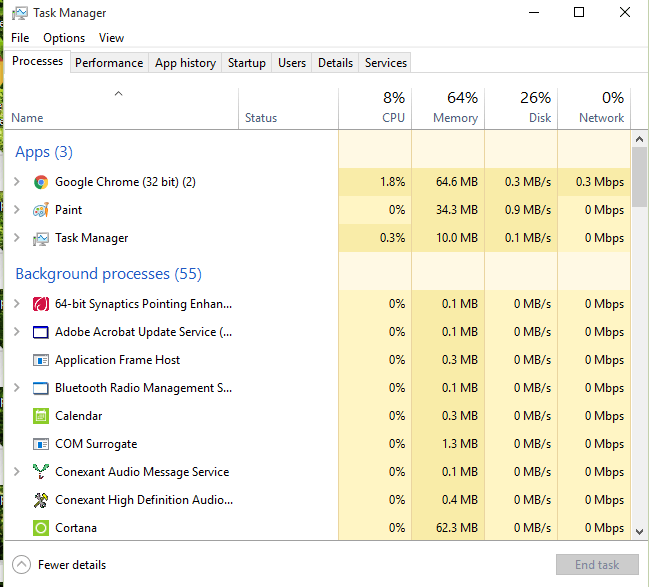
3. meetod - menüüst Power User
- Vajutage Win + X võtmeid. Hüpikmenüüd nimetatakse Power User Menu.
- Valige suvandite hulgast Task Manager.
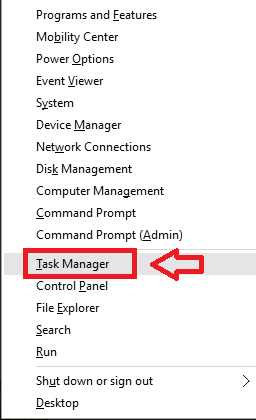
4. meetod - Run kasutamine
- Vajutage Win + R. See käivitab Run.
- Tüüp Taskmgr antud lahtrisse. Vajutage Sisenema võti.
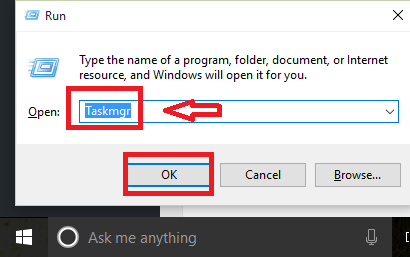
5. meetod - Cortana kasutamine
- Tüüp ülesandehaldur otsingukasti.
- Klõpsake tulemusel, mis ütleb Task Manager.
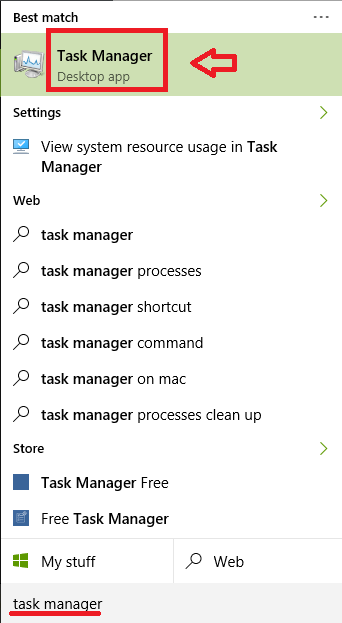
6. meetod - käsuviiba kasutamine
- Vajutage Win + X võtmeid. Valige Käsurida.
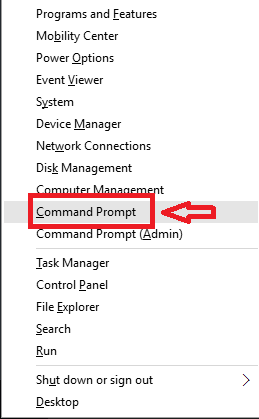
- Tüüp tskmgr ja vajutage Sisenema võti.
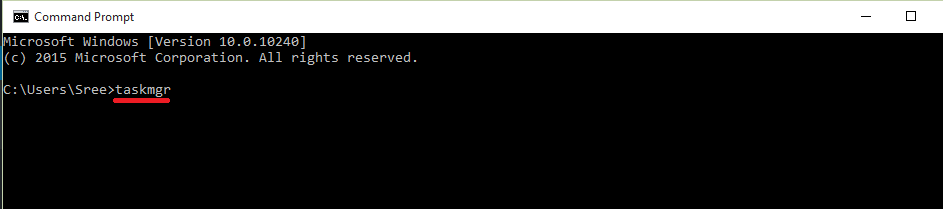
7. meetod - PowerShelli kasutamine
- Vajutage Win + R käivitamiseks Run. Tüüp powershell.exe antud lahtrisse.
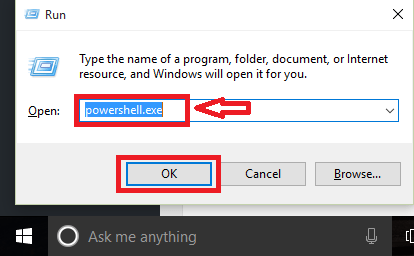
- Tippige PowerShelli sisse taskmgr. Vajutage Sisenema võti.
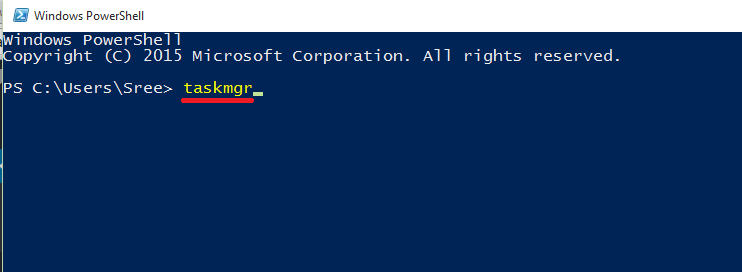
8. meetod - menüü Start kasutamine
- Menüü Start avamiseks vajutage Windowsi ikooni. Kliki Kõik rakendused.
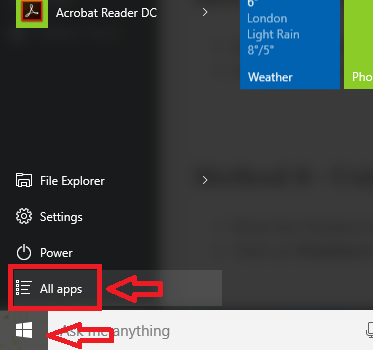
- Kliki Windowsi süsteem. Menüü langeb alla. Valige sellest Task Manager.
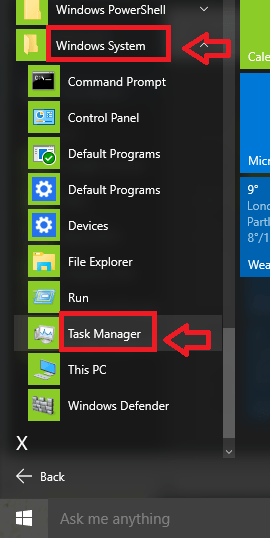
9. meetod - juhtpaneeli kasutamine
- Vajutage Win + X võti. Valige Kontrollpaneel.
- Otsing Task Manager paremas ülanurgas oleval väljal. Avage tulemus.
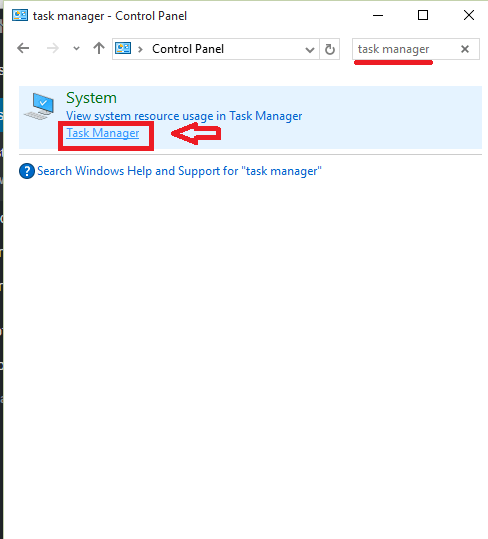
10. meetod - kaustast System32
- Vajutage Win + R käivitamiseks Run.
- Tüüp C: \ Windows \ System32 antud lahtrisse. Vajutage Okei.
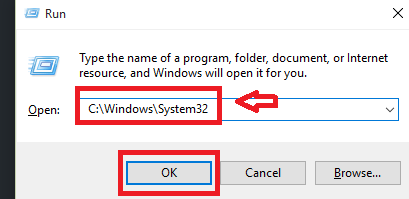
- Leidke fail nimega Taskmgr.exe. Ava see. Taskmgrit saate otsida ka akna paremas ülanurgas olevast otsingukastist.
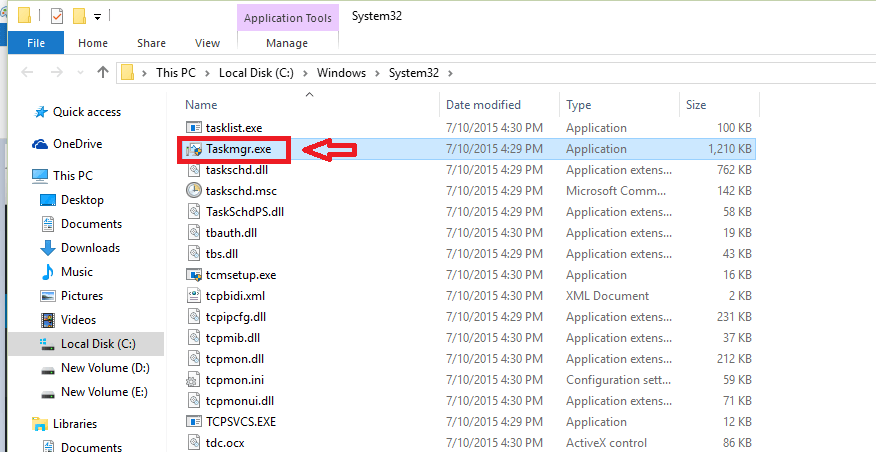
Meetod 11 - Ctrl + Alt + Kustuta
- Vajutage Ctrl + Alt + Kustuta. Avaneb aken.
- Valige Task Manager sellest.
Loodetavasti oli selles postituses mõned meetodid, mida te kunagi varem ei teadnud!